Помощь Wi-Fi может помочь вам со слабым покрытием Wi-Fi для вашего iPhone или iPad с сотовой связью, переключившись на сотовые данные, когда текущая сеть Wi-Fi не работает последовательно. Но как насчет обратного? Если вы живете в районе с плохим покрытием сотовой связи, можете ли вы улучшить свое интернет-соединение, потребовав, чтобы ваш iPhone использовал Wi-Fi? Не совсем так — и это зависит от вашей модели iPhone или iPad.
На iPhone с iOS 14 или более ранней версии или на iPad с iPadOS 14 или более ранней версии операционная система предпочитает Wi-Fi для подключения к Интернету, а не сотовую связь. Ваш iPhone или iPad постоянно ищет сети Wi-Fi, пока вы используете мобильные данные. Если ваше устройство находит подходящую сеть Wi-Fi, iOS и iPadOS полагаются на ваш выбор «Настройки» > «Wi-Fi» в отношении того, что делать дальше.
Убедитесь, что для параметра «Запрашивать подключение к сети» установлено значение Спросить, и вы всегда будете получать запрос при обнаружении ближайшей сети. Если вы ранее подключались к нему, ваше устройство автоматически подключается; в противном случае опция «Спросить» означает, что вам предлагается.
С помощью Auto-Join Hotspot Apple может обнаруживать ближайшие личные точки доступа, к которым вы имеете право присоединиться: ваша собственная на iPhone, который не является вашим текущим устройством, одна доступная на iPhone, принадлежащем кому-то из вашей группы семейного доступа, если вы состоите в одной из них, или на iPhone, для которого установлено значение «Разрешить другим присоединяться», хотя вам необходимо знать пароль.
Исключение составляет iOS 15/iPadOS 15, в которой представлена новая опция, начиная с моделей iPhone 12 и нескольких iPad. модели: 12,9-дюймовый iPad Pro 5-го поколения, 11-дюймовый iPad Pro 3-го поколения, iPad Air 5-го поколения и iPad 6-го поколения. мини. С iOS 15/iPadOS 15 или более поздней версии и любой из этих или более новых моделей устройств, если у вас есть план 5G и доступна сеть 5G, во многих случаях ваше устройство предпочитает данные сотовой связи 5G вместо соединения Wi-Fi. случаи.
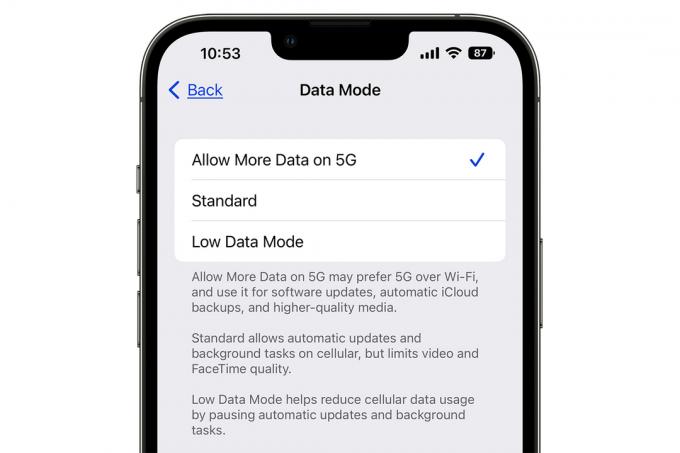
Режим данных в iOS 15.
Литейный завод
Опция называется «Разрешить больше данных в 5G», и вы найдете ее в Настройки > Сотовые/сотовые данные > Параметры сотовой связи > Режим данных. Если для параметра «Режим данных» установлено значение «Разрешить больше данных в 5G», ваш iPhone или iPad может подключаться к сети 5G, когда он может обеспечить более быструю или более стабильная производительность, чем у подключенного Wi-Fi для определенных задач, таких как потоковое видео и работа с iCloud резервные копии. Однако вы можете изменить его на «Стандартный», который использует сеть 5G только для обновлений и определенных фоновых задач, или «Режим с низким объемом данных», который позволяет использование сотовой сети для фоновых задач и автоматических обновлений, хотя другое поведение сети по-прежнему контролируется Wi-Fi Assist параметр.
Вы можете заставить свой iPhone или iPad отключаться от сотовой сети, если он теряет соединение Wi-Fi. Для большинства людей какой-то интернет-сервис лучше, чем ничего, но если мобильные данные в вашем текущем местоположении настолько нестабильны, что их неудобно использовать, вы можете предпочесть, чтобы вас отключили. В таком случае перейдите к Настройки > Сотовый и переключиться Сотовая данных выключенный. (Вы также можете открыть Центр управления и коснуться значка «Сотовая связь».) Это также предотвращает входящие телефонные звонки через сотовую сеть.
Совет. Если вы хотите, чтобы голосовые вызовы выполнялись с помощью вашего оператора беспроводной связи по сети Wi-Fi, а не по сотовой сети, убедитесь, что у вас включены звонки по Wi-Fi— или что ваш провайдер предлагает это.
Также читайте: Wi-Fi или 4G не работают: как решить проблемы с интернетом на iPhone.
Эта статья о Mac 911 является ответом на вопрос, заданный читателем Macworld Терри.
Спросите Mac 911
Мы составили список вопросов, которые нам задают чаще всего, вместе с ответами и ссылками на колонки: прочитайте наш супер FAQ чтобы узнать, охвачен ли ваш вопрос. Если нет, мы всегда ищем новые проблемы для решения! Электронная почта [email protected], включая снимки экрана, если это необходимо, и укажите, хотите ли вы, чтобы ваше полное имя использовалось. Не на каждый вопрос будет дан ответ, мы не отвечаем на электронные письма и не можем дать прямой совет по устранению неполадок.
